Artikel ini akan menunjukkan langkah mudah untuk menyiapkan dan menggunakan ngrok.
PASANG NGROK
Daftar untuk ngrok di sini dan muat turun. Buka zip fail anda dan jalankan ngrok. Anda juga boleh memasang ngrok melalui snap menggunakan:
$ snap pasang ngrokTAMBAHKAN AUTHTOKEN KE NGROK
Tambahkan token autentikasi anda. Ia tersedia di panel kiri papan pemuka. Seseorang boleh mengedit ngrok.yml biasa disimpan di ~ /.ngrok2 / ngrok.yml.
# Tambah Authtoken dalam ngrok.ymlauthtoken: 1lyypJPNKyYFnxgnbvbsds4S0iQ_5rVHeA7zsUeZ1Sntmpd9H
atau hanya ketik:
$ ngrok authtokenIni akan menambahkan token autentikasi anda ke ngrok.yml fail konfigurasi. Dengan menambahkan pemberian authtoken, ngrok, anda mengakses ciri tambahan dan peningkatan masa sesi.
JALANKAN NGROK
Mari jalankan ngrok dengan HTTP. Nombor port tempatan diperlukan untuk ini. Perintah berikut akan melindungi URL awam untuk pelayan web port 80.
$ ngrok http 80ngrok oleh @inconshreveable (Ctrl + C untuk berhenti)
Status Sesi dalam talian
Akaun Arslan Aslam (Pelan: Percuma) Versi 2.3.35
Wilayah Amerika Syarikat (kami)
Antara Muka Web http: // 127.0.0.1: 4040
Memajukan http: // 916f560728c3.ngrok.io -> http: // localhost: 80
Memajukan https: // 916f560728c3.ngrok.io -> http: // localhost: 80
Sambungan ttl opn rt1 rt5 p50 p90
0 0 0.00 0.00 0.00 0.00
Mari pecahkan ini. Setelah menunjukkan status dalam talian, ia mengenal pasti pengguna dan versi yang dipasang, mengenal pasti wilayah. Kemudian Ngrok memaklumkan bahawa antara muka web untuk ngrok ada di port localhost 4040. Kedua-dua URL yang ditunjukkan di baris seterusnya adalah alamat awam di mana laman web tempatan anda kini dapat diakses. Perhatikan terdapat dua URL, satu dengan http dan yang lain dengan sambungan https.
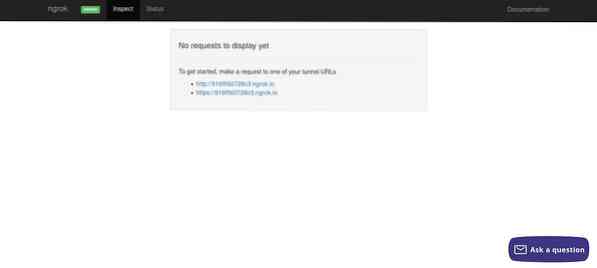
Mari terokai halaman status.
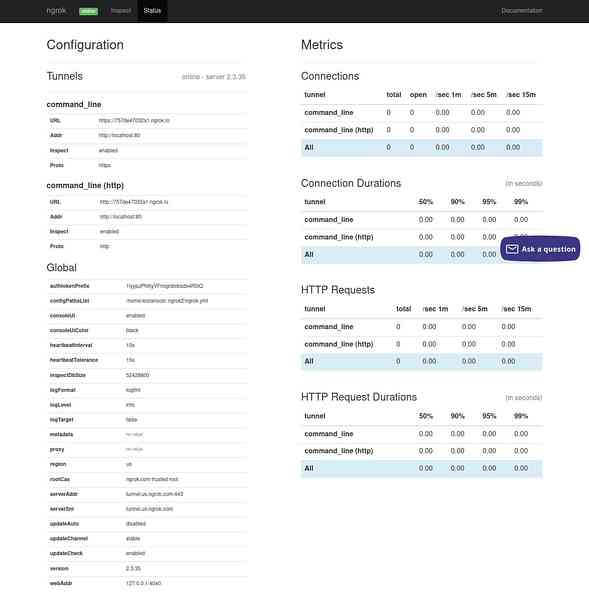
Sebagai alamat yang dihantar (seperti 757de47032a1 ini.ngrok.io) diakses, Ngrok akan log permintaan dalam CLI dan antara muka web
Permintaan HTTP-------------
DAPATKAN / favicon.ico 404 Fail tidak dijumpai
DAPATKAN / 200 OK
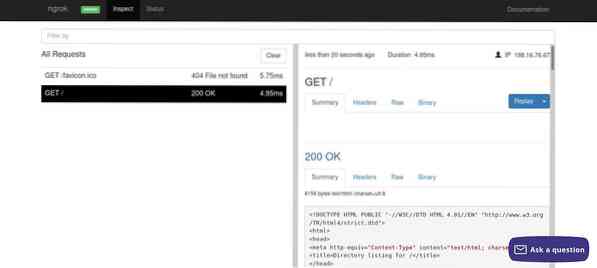
Katakan anda mempunyai laman web yang perlu anda uji, dan ia berfungsi di port 1337 dari localhost anda. Kami akan menggunakan arahan berikut:
$ ngrok http 1337Ini akan menggerakkan semua lalu lintas http dari alamat ngrok ke port 1337 peranti anda.
Dengan menggunakan pelan berbayar, subdomain khusus dapat ditetapkan menggunakan:
$ ngrok http -subdomain = arslan 80Ini akan mengangkut 80 trafik ke arslan.ngrok.io.
Juga, lalu lintas TCP terowong di pelabuhan
Ngrok boleh dikemas kini dengan menggunakan:
kemas kini $ ngrokPenghentian
Ngrok adalah alat yang berkebolehan dan boleh sangat membantu dalam laman web Pengujian. Mungkin bukan idea yang baik untuk menghoskan laman web langsung anda di PC anda, jadi tidak menggunakan ngrok untuk laman web langsung. Ngrok telah membuat pengujian laman web mudah, cekap dan mudah.
Selamat Menguji !!!
 Phenquestions
Phenquestions


